|
|
|
|
|
win11单声道音频关了还是单声道解决方法?我们在使用电脑的时候不少的用户们会将单声道音频关掉,但是也有不少的用户们在关闭后发现还是单声道,那么怎么办?用户们可以直接的点击开始图标下的设置,然后选择辅助功能来进行操作就可以了。下面就让本站来为用户们来仔细的介绍一下win11单声道音频关了还是单声道详解吧。 win11单声道音频关了还是单声道详解 1、首先,按键盘上的 Win 键,或点击任务栏底部的开始图标。 2、接着,点击所有应用下的设置(Win+i)。 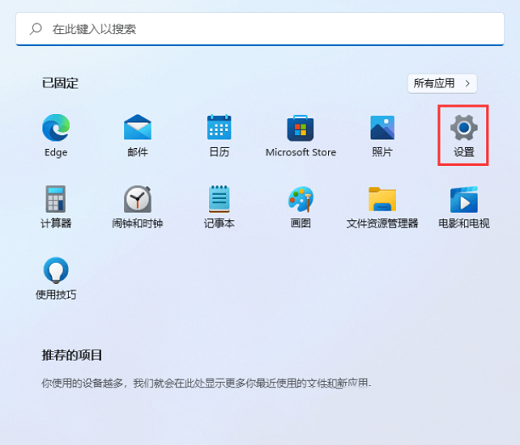 3、在打开的设置窗口,左侧边栏,点击辅助功能。 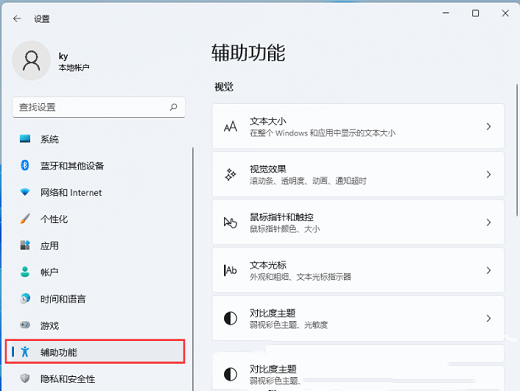 4、右侧听力下,点击音频(单声道音频、音频通知)。 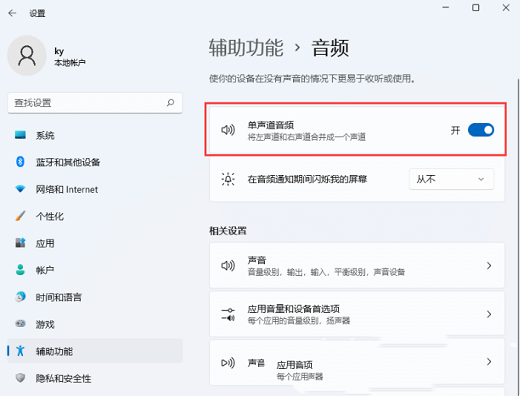 5、当前路径为:辅助功能--音频,使你的设备在没有声音的情况下更易于收听或使用。滑动开关,就可以将单声道音频(将左声道和右声道合并成一个声道)打开。 以上就是win11单声道音频关了还是单声道解决方法?的全部内容,望能这篇win11单声道音频关了还是单声道解决方法?可以帮助您解决问题,能够解决大家的实际问题是软件自学网一直努力的方向和目标。 |